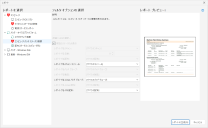レポート ダイアログ
[レポート] ダイアログには、さまざまなレポート フィルタリング オプションが表示されます。 [ツール] > [レポートの作成] メニューを使用して、[レポート] ダイアログを開くことができます。 [レポート] ダイアログだけで、すべての項目を選択できます。
レポートの選択
[レポートを選択]リストを使用して、生成するレポートを選択します。 レポートを選択すると、そのレポートの説明が表示され、ダイアログの右側にはそのレポートのサンプルが示されます。
フィルタリング オプションの選択
Security Controlsのレポート ユーティリティには、強力なフィルタリング オプションがあります。 選択するレポートによっては、基本および詳細フィルタリング オプションを選択できます。
基本のフィルタリング オプション
- コンソールで管理されている各コンピュータ (および、これがデータ ロールアップ コンソールの場合は関連付けられているリモート コンソールで管理されている各コンピュータ) の最新のスキャン情報をレポートに含める場合は、[現在のステータスの表示] チェック ボックスをオンにします。 一部のレポートでは、このチェック ボックスを使用できません。 このチェック ボックスをオンにすると、[報告するスキャン] オプションが使用できなくなります。
- 基本フィルタリング オプションでは、報告する配布、スキャン データベース、パッチ グループ、および製品を選択できます。
- 選択を完了後、[レポートの生成] をクリックして結果を表示します。
詳細なフィルタリング オプション
より精度の高い、あるいは別のソート オプションが必要な場合は、[詳細フィルタの選択] ボタンをクリックします。 詳細なフィルタ オプションは、[詳細レポート フィルタ] ダイアログに表示されます。 詳細なフィルタ オプションを指定した後、レポートが生成されます。
レポートのスケジュール:
将来の指定した日時にレポートを実行するようにスケジュールを作成する場合は、[ツール] > [スケジュールされたレポート] を選択します。 スケジュールされたレポートは 1 回のみ、または繰り返して生成することができます。 詳細については、「レポートをスケジュールする方法」をご参照ください。
データ ロールアップ コンソールからレポートを生成する
コンソールがデータ ロールアップ コンソールの場合、管理対象の各コンピュータに関する情報の他に、関連付けられたリモート コンソールで管理されるすべてのコンピュータに関する情報も表示されます。 リモート コンソールによって送信され、データ ロールアップ コンソールによって収集された情報は、 集約データベースに格納されます。 ロールアップ コンソールでレポートを生成した場合は、集約データベースに含まれるすべての情報に、自動的にアクセスできます。